Начало работы с интеграцией
- Общее
- Шаг 1. Подключите Виртуальную АТС MANGO OFFICE
- Шаг 2. Установка софтфона Mango Talker
- Шаг 3. Настройка Виртуальной АТС. Выбор пакета интеграции
- Шаг 4. Установка приложения интеграции в Битрикс24
- Шаг 5. Сопоставление сотрудников Виртуальной АТС и Битрикс24
Общее
Подготовка
Чтобы настроить интеграцию, вам потребуется:
-
Виртуальная АТС MANGO OFFICE;
-
Битрикс24, в который должны быть добавлены пользователи, которые будут совершать и принимать звонки;
-
расширенный или базовый пакет интеграции с Битрикс24;
-
SIP-телефон, либо софтфон Mango Talker для совершения и приема телефонных звонков.
После настройки интеграции начнется передача данных о звонках в ваш Битрикс24. При этом, важно учесть следующее:
1) в Битрикс24 будут фиксироваться звонки только тех сотрудников, которые указаны в настройках интеграции. Звонки сотрудников, не указанных в настройках интеграции, НЕ будут попадать в ваш Битрикс24;
2) внутренние звонки между сотрудниками никак не фиксируются в Битрикс24;
3) в Битрикс24 будут фиксироваться звонки, совершенные после подключения интеграции. Данные по звонкам, совершенным ДО подключения интеграции передаваться не будут.
Порядок действий
Чтобы настроить интеграцию надо выполнить несколько шагов:
1) Подключить Виртуальную АТС MANGO OFFICE. В настройках Виртуальной АТС вы регистрируете ваших сотрудников, выдаете им внутренние номера телефонов и настраиваете схему распределения входящих звонков от Клиентов. Подробнее…
2) Установить софтфон Mango Talker, либо SIP-телефон. Чтобы ваши сотрудники могли принимать и совершать звонки, необходимо чтобы каждый сотрудник использовал устройство \ программу для приема звонков по SIP протоколу. Это может быть SIP-телефон, подключенный к вашей Виртуальной АТС, либо бесплатный софтфон Mango Talker, установленный на рабочий ПК сотрудника. Подробнее…
3) Подключить интеграцию в вашем Битрикс24. Чтобы передавать данные о звонках в ваш Битрикс24, нужно установить в нем приложение интеграции MANGO OFFICE. Подробнее…
4) Подключить интеграцию в Личном кабинете MANGO OFFICE и установить базовые настройки. Это нужно сделать, чтобы связать приложение интеграции с вашей Виртуальной АТС MANGO OFFICE и получать из нее данные о звонках. Вам доступны базовый и расширенный пакеты интеграции. Подробнее…
5) Установить дополнительные настройки интеграции при использовании расширенного пакета. Благодаря расширенному пакету интеграции в вашем Битрикс24 вы сможете более гибко настроить прием и обработку звонков. Подробнее…
Шаг 1. Подключите Виртуальную АТС MANGO OFFICE
Сначала подключите версию Виртуальной АТС MANGO OFFICE, если у вас ее еще нет. Если она у вас уже есть, то войдите в Личный кабинет MANGO OFFICE. В нем вы будете подключать и настраивать интеграцию с Битрикс24.
Шаг 2. Установка софтфона Mango Talker
Виртуальная АТС позволяет установить телефонную связь между абонентами.
Ваш Битрикс24 позволяет анализировать взаимодействие/сделки с Клиентами.
Однако ни одна из этих систем не дает возможности непосредственно позвонить или принять звонок. Поэтому, чтобы принимать и совершать звонки, ваши сотрудники должны использовать, либо SIP-телефоны, подключенные к вашей Виртуальной АТС, либо софтфон Mango Talker. А если вы подключили расширенный пакет интеграции, то можете использовать еще и плагин MANGO CONNECT для браузера Chrome.
Mango Talker — это бесплатная программа от MANGO OFFICE, которая позволяет совершать и принимать звонки через интернет без использования дополнительного оборудования, за исключением телефонной гарнитуры. Вам доступны настольная (для ПК) и мобильная версии Mango Talker. Ознакомьтесь с руководством пользователя Mango Talker, которое поможет Вам максимально использовать возможности коммуникатора.
Установив плагин MANGO CONNECT, в вашем браузере Chrome появится возможность звонить, принимать вызовы и отправлять SMS через Виртуальную АТС.
Важно. Плагин MANGO CONNECT работает только в браузере Chrome и только при расширенном пакете интеграции.
Шаг 3. Настройка Виртуальной АТС. Выбор пакета интеграции
Это нужно сделать, чтобы Виртуальная АТС MANGO OFFICE могла передавать в ваш Битрикс24 данные о звонках. Выполните следующие действия:
1) войдите в Личный кабинет Виртуальной АТС;
2) перейдите в раздел «Интеграции»;
3) нажмите «Подробнее» в блоке «Битрикс24»:
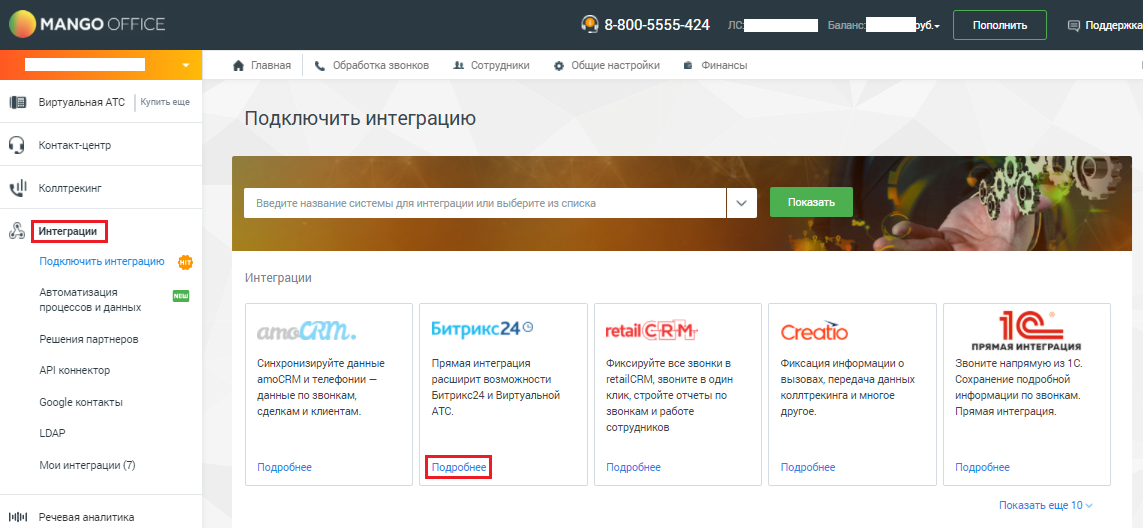
4) подключите услугу «Базовая интеграция». Для получения расширенных возможностей интеграции выберите также «Расширенная интеграция»;
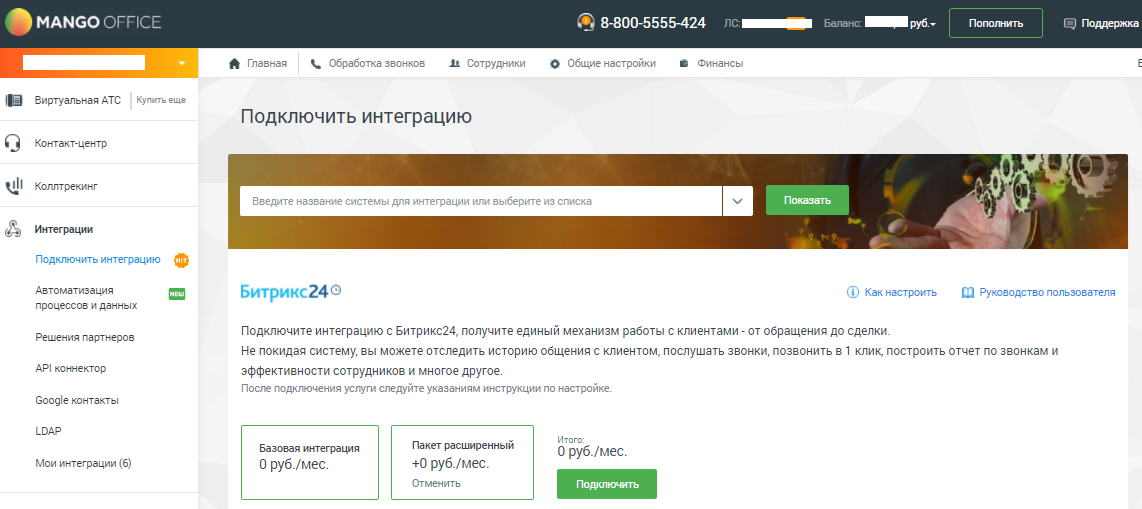
Далее, будет автоматически открыта страница «Мои интеграции» Личного кабинета MANGO OFFICE.
Важно! Не закрывайте страницу «Мои интеграции», вам понадобятся значения параметров «Уникальный код вашей АТС» и «Ключ для создания подписи» при настройке приложения интеграции в Битрикс24.
Важно! Если вы используете сервис «Запись разговоров» Виртуальной АТС, но НЕ хотите, чтобы записи попадали в Битрикс24, то ВЫКЛЮЧИТЕ флаг «Предоставлять возможность генерации и использования ссылок» и нажмите кнопку «Сохранить», которая расположена внизу страницы «Мои интеграции»:
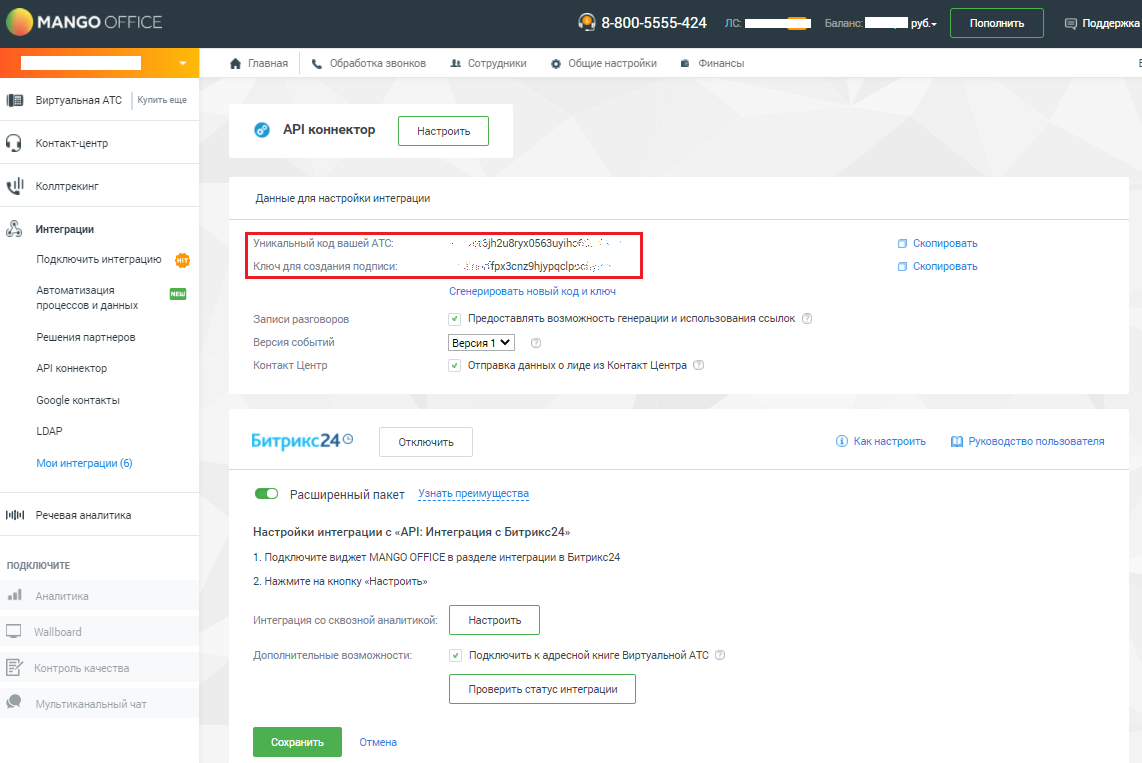
Шаг 4. Установка приложения интеграции в Битрикс24
Чтобы в вашем Битрикс24 установить приложение интеграции MANGO OFFICE, выполните:
1) войдите в ваш Битрикс24 под пользователем с правами администратора;
2) перейдите в раздел «Приложение -> Маркет»;
3) перейдите в раздел «Интеграции»;
4) в поле «Поиск» введите «MANGO OFFICE» и нажмите кнопку «Enter» на клавиатуре;
5) нажмите на кнопку «Посмотреть» в блоке «MANGO OFFICE Виртуальная АТС»:
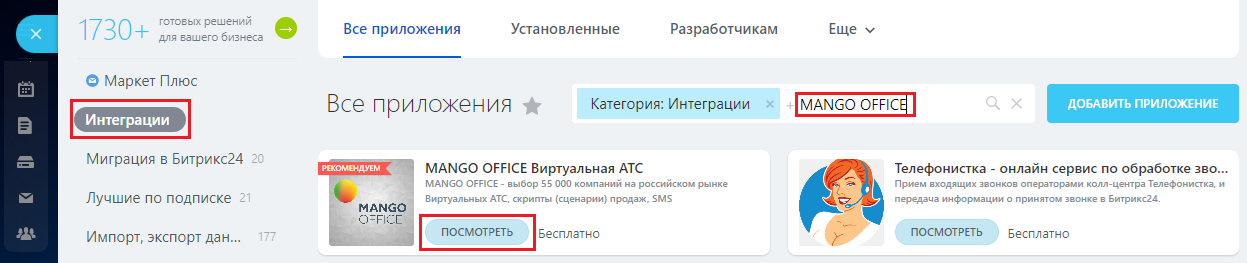
6) ознакомьтесь с возможностями приложения;
7) нажмите на кнопку «Установить»:
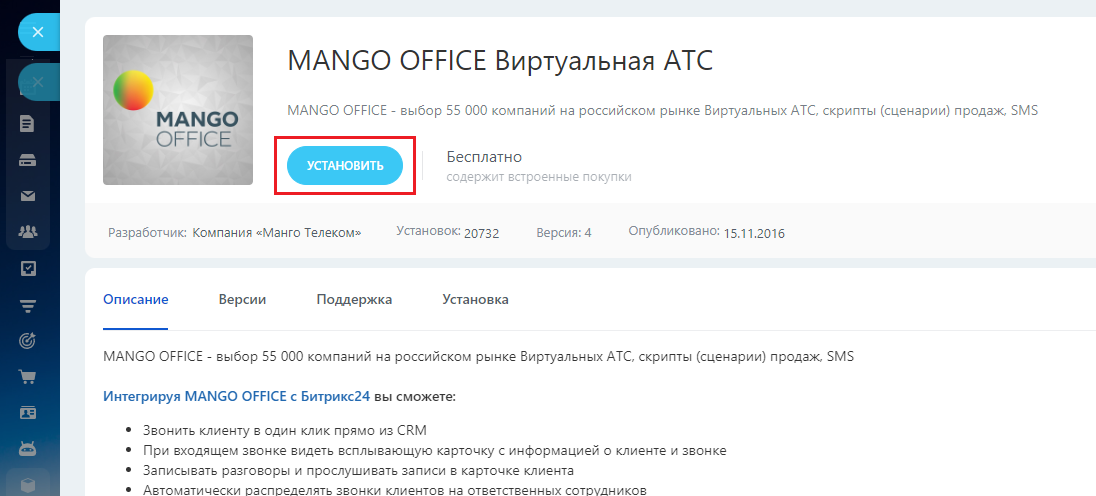
8) в открывшемся окне обязательно установите флаги «Я ознакомлен и согласен с лицензионным соглашением» и «Я ознакомлен и согласен с политикой конфиденциальности»;
9) нажмите на кнопку «Установить»:
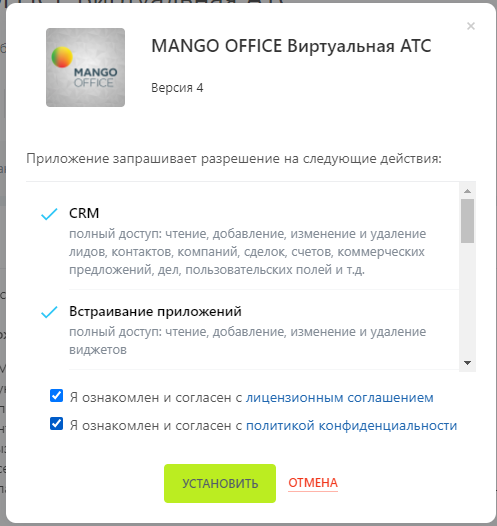
10) откроется первый экран приложения, в нижней части экрана нажмите на кнопку «Настроить»:
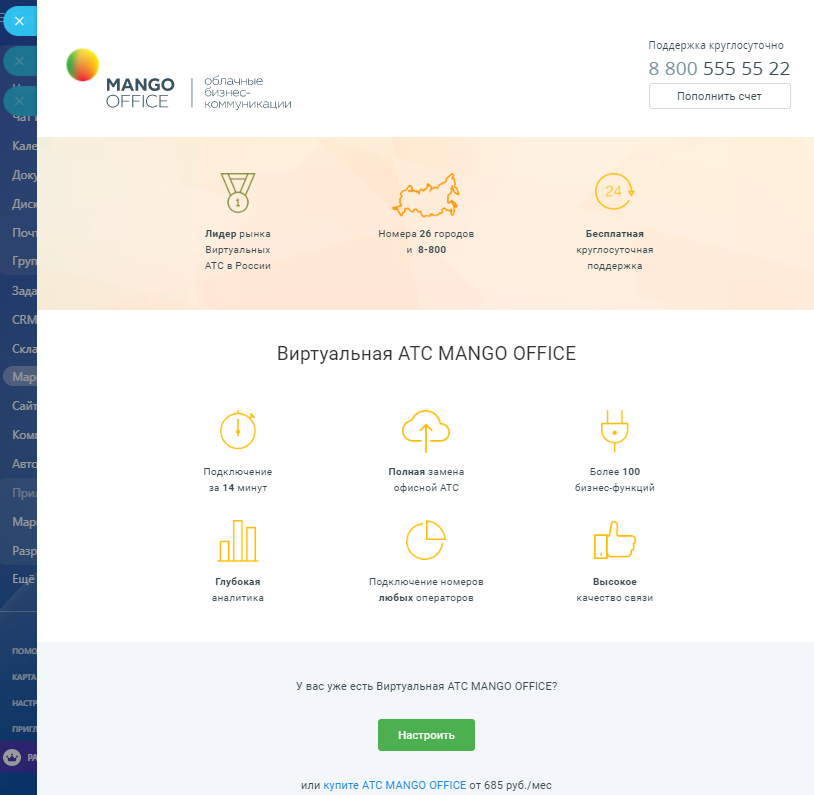
11) откроется форма настройки приложения, см. рисунок 8. Укажите значения «Уникальный код вашей АТС» и «Ключ для создания подписи», скопированные из Личного кабинета (см. раздел «Настройка Виртуальной АТС. Выбор пакета интеграции»);
12) нажмите на кнопку «Сохранить» (зеленая кнопка, в верхней части формы настройки приложения):
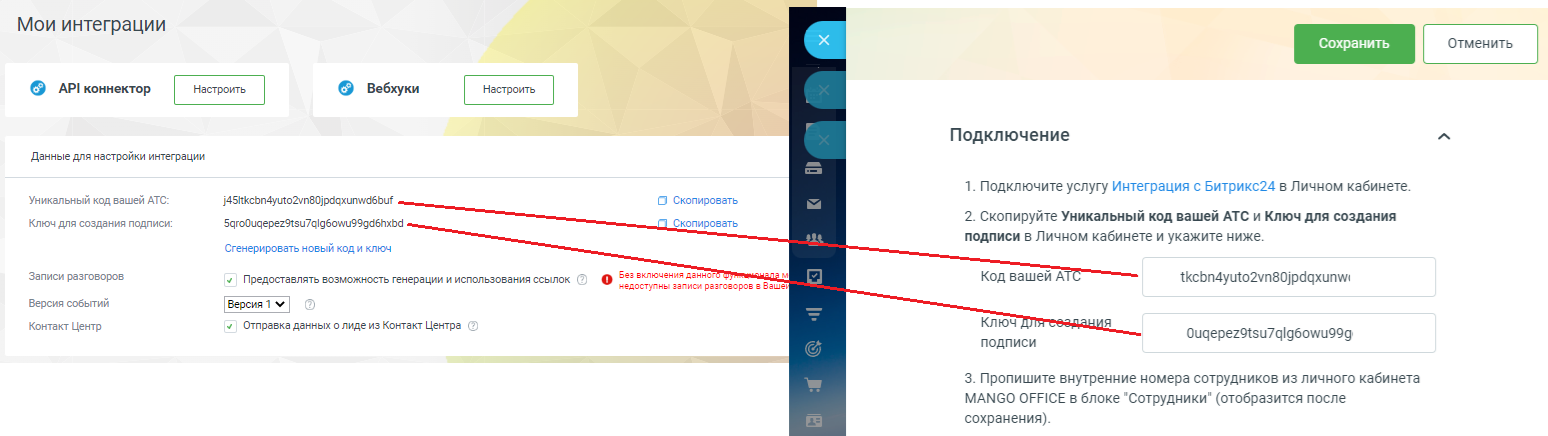
После сохранения кода и ключа, в приложении открывается доступ к настройкам, в зависимости от вашего пакета интеграции.
Шаг 5. Сопоставление сотрудников Виртуальной АТС и Битрикс24
Уважаемые абоненты! Без сопоставления сотрудников из личного кабинета MANGO OFFICE в виджет MANGO OFFICE в Bitrix24 интеграция работать не будет.
Общее
Важнейшей задачей интеграции является корректное распределение звонков между пользователями.
Приложение интеграции хранит таблицу сопоставления сотрудников Виртуальной АТС с пользователями Битрикс24, которую вы можете видеть в блоке «Сотрудники». Эту таблицу составляете вы. В ней вы указываете какому сотруднику Виртуальной АТС соответствует сотрудник Битрикс24.
Когда пользователь, кликнув по номеру телефона в Битрикс24, инициирует исходящий звонок \ отправку sms, приложение интеграции сравнивает данные этого пользователя с таблицей сопоставления сотрудников Виртуальной АТС с пользователями Битрикс24. Если обнаруживается совпадение (пользователю Битрикс24, инициировавшему звонок \ отправку sms, поставлен соответствующий сотрудник Виртуальной АТС), то звонок \ отправка sms выполняется от соответствующего сотрудника Виртуальной АТС.
И наоборот, когда поступает входящий звонок от Клиента и Виртуальная АТС распределяет его на конкретного сотрудника, приложение интеграции сравнивает данные этого сотрудника с таблицей сопоставления. Если обнаруживается совпадение, то звонок направляется на соответствующего пользователя Битрикс24.
Как настроить сопоставление сотрудников
Для этого в форме настройки приложения:
1) откройте блок «Сотрудники». Будет показана таблица сопоставления сотрудников, в которой в столбце «Сотрудников в Bitrix24» показан список сотрудников, настроенных в Битрикс24, в том числе уволенных. А в столбце «Внутренних номеров» отображается список сотрудников Виртуальной АТС, которым выданы внутренние номера телефонов, см. рисунок 9;
2) укажите соответствие сотрудников Виртуальной АТС и Битрикс24, путем выбора номера из списка или ввода внутреннего номера. Затем, нажмите на кнопку «Сохранить» (зеленая кнопка в верхней части формы настройки приложения).
После успешной настройки сопоставления сотрудников, будет завершена базовая настройка приложения интеграции.
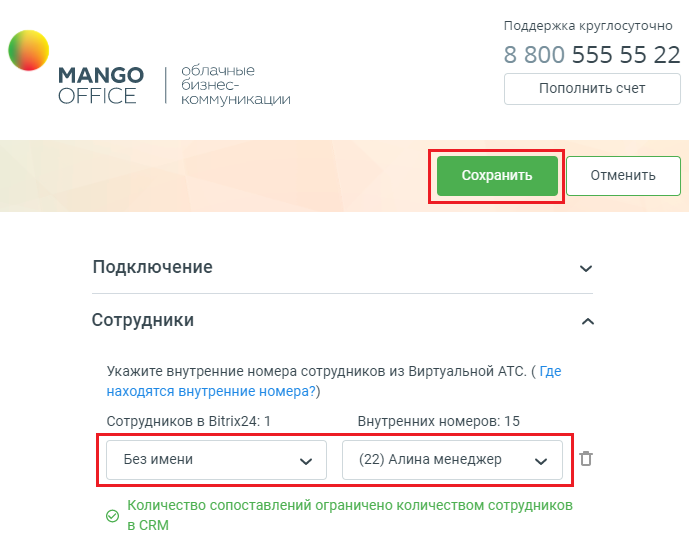
Важное замечание
Чтобы в дальнейшем иметь возможность загружать в Битрикс24 данные коллтрекинга по различным типам обращений (например, о заявках с сайта), очень важно в таблице сопоставления сотруднику, под которым было установлено приложение в Битрикс24 (см. раздел «Установка приложения интеграции в Битрикс24»), поставить в соответствие сотрудника Виртуальной АТС. Это необходимо, чтобы CRM Битрикс24 начал принимать вебхуки с данными по различным видам обращений, зафиксированным коллтрекингом.
Как посмотреть списки сотрудников
В Вашей Виртуальной АТС есть список сотрудников. Посмотреть этот список сотрудников вы можете в Личном кабинете MANGO OFFICE:
1) откройте личный кабинет по ссылке
2) откройте раздел «Сотрудники».
Этот список сотрудников также доступен в приложении интеграции в Битрикс24.
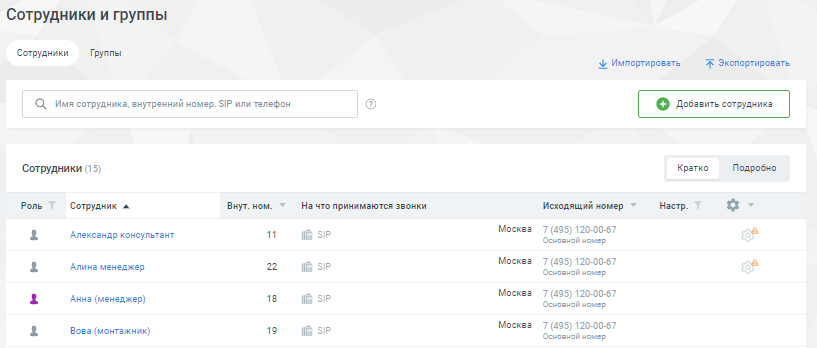
А также, в Вашем Битрикс24 есть список сотрудников. Вы можете его посмотреть в вашем Битрикс24:
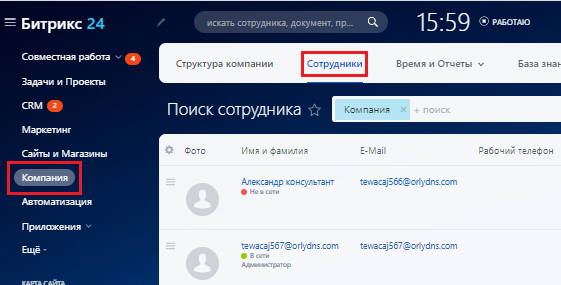
Шаг 6. Проверка настройки телефонии
Обычно настройки телефонии устанавливаются одновременно с установкой приложения интеграции, но в некоторых случаях они могут быть не установлены автоматически. Чтобы проверить установлены ли настройки телефонии, откройте раздел «Телефония» вашего Битрикс24 и выполните следующие действия:
1) нажмите кнопку «Настройка телефонии» или в поле «Поиск» введите «Телефония»;

2) в группе полей «Настройки телефонии» нажмите на кнопку «Настройки телефонии». В открывшемся меню нажмите «Общие настройки», см. рисунок 13:
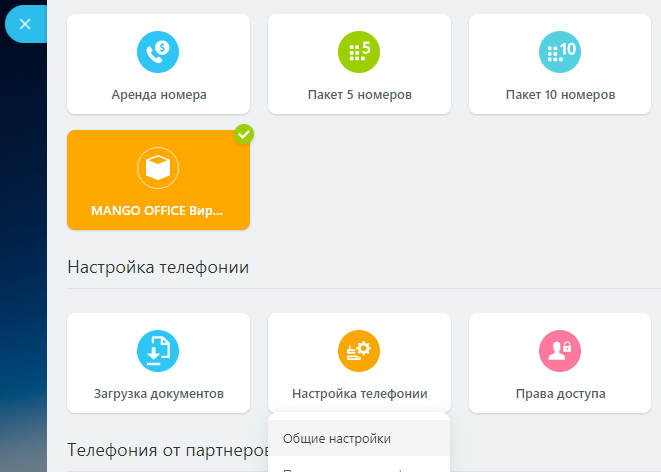
3) в открывшейся форме «Настройки» проверьте, что в поле «Настройка номеров по умолчанию» указано значение «Приложение: MANGO OFFICE». Если там указано иное значение, то вам нужно в поле «Настройка номеров по умолчанию» выбрать «Приложение: MANGO OFFICE»;
4) нажмите кнопку «Сохранить» в нижней части формы «Настройки», см. рисунок 14:
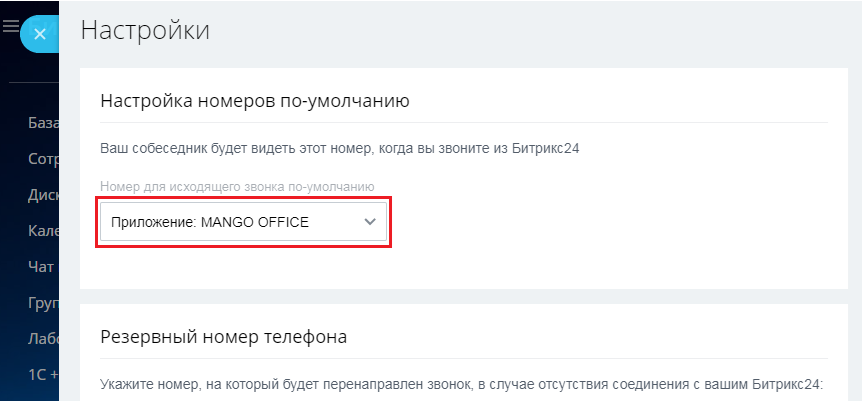
Вы установили и настроили интеграцию между Виртуальной АТС и Битрикс24.
Установка дополнительных настроек интеграции при подключении расширенного пакета
Интеграция с Битрикс24 в Личном кабинете MANGO OFFICE предоставляется в базовом и расширенном пакетах. Состав функций интеграции в двух пакетах различается. Подробнее…
